Macie małą ilość miesięcznego transferu w pakiecie danych komórkowych? Chcecie zaoszczędzić dane? Jeśli tak, to w najnowszej wersji Chrome na Androida dodano funkcję, która umożliwia zapisywanie stron do trybu offline. Pozwoli to zapisać strony na łączu Wi-Fi, a następnie otworzyć je bez połączenia internetowego na telefonie.

Oczywiście nie jest to nic nowego - takie funkcje możemy dodać od dawna np. za pomocą aplikacji Pocket, która pozwala zapisać stronę "do obejrzenia na później". W nowym Chrome jednak nie musimy korzystać z aplikacji trzecich firm - funkcja zapisu stron do przeglądania ich w trybie offline jest wbudowana w najnowszą wersję przeglądarki. Po aktywacji działa bardzo prosto - każda strona, którą oznaczymy przyciskiem pobierania zostanie zapisana do przeczytania w trybie offline. Jak to uaktywnić?
Skąd pobrać najnowszą wersję Chrome na Androida?
Przede wszystkim musimy pobrać ostatnią wersję przeglądarki Chrome, czyli Chrome 55 lub nowszą. Aktualizację możecie sprawdzać w Sklepie Play - jeśli będzie dostępna, to wystarczy ją pobrać.
Jeśli jednak w Sklepie Play nie ma jeszcze najnowszej wersji, to możecie ją pobrać ręcznie z serwisu APKMirror w postaci pliku APK. Aby to zrobić, przejdź na poniższą podstronę i pobierz najnowszą wersję przeglądarki Chrome (55 lub nowszą).
Po wejściu na powyższą stronę wybierz najnowszą wersję, a także odpowiedni wariant pliku APK. Dostępnych jest kilka wariantów i wybór zależy od wersji Androida oraz posiadanego procesora w smartfonie / tablecie. Do wyboru są:
- ARM (Android 4.1+) - dla większości urządzeń z Androidem 4.1, 4.2, 4.3 lub 4.4
- ARM (Android 5.0+) - dla większości urządzeń z Androidem 5.0 lub nowszym
- X86 - dla urządzeń z procesorami X86 (Intel Atom) z Androidem 4.1, 4.2, 4.3 lub 4.4
- X86 - dla urządzeń z procesorami X86 (Intel Atom) z Androidem 5.0 lub nowszym
- ARM + ARM64 - dla urządzeń z procesorami ARM lub ARM64 i Androidem 7.0 oraz nowszymi
Jeśli nie wiesz, jaki masz procesor, to możesz skorzystaćz aplikacji DroidInfo, która pokazuje szczegóły sprzętu. Możesz też po prostu ściągnąć kilka wersji i sprawdzić, która się zainstaluje. Po pobraniu pliku APK umieść go w pamięci wewnętrznej telefonu lub na karcie SD, a następnie uruchom go w Androidzie za pomocą dowolnego menedżera plików.
Po uruchomieniu pliku APK potwierdź wykonanie aktualizacji aplikacji. Chrome zostanie zaktualizowane do najnowszej wersji. Jeśli jednak przy instalacji wyświetla się komunikat o zabezpieczeniach, to przejdź do "Ustawienia > Zabezpieczenia" i zaznacz pole "Nieznane źródła", aby móc instalować aplikacje spoza Sklepu Play.
Jak zapisywać strony do trybu offline w Chrome 55 lub nowszych
Gdy mamy już najnowszą wersję Chrome, to samo zapisywanie stron do trybu offline jest bardzo proste. Wystarczy, że przejdziesz na dowolną stronę internetową, a następnie wysuniesz menu Chrome w górnym prawym rogu (ikona trzech kropek).
Na liście opcji zauważ, że wyświetla się jedna dodatkowa ikona na samej górze. Jest to ikona ze strzałką w dół i przedstawia ona opcję zapisywania aktualnie otwartej strony do trybu offline. Dotknij tej ikony, aby zapisać obecnie otwartą stronę.
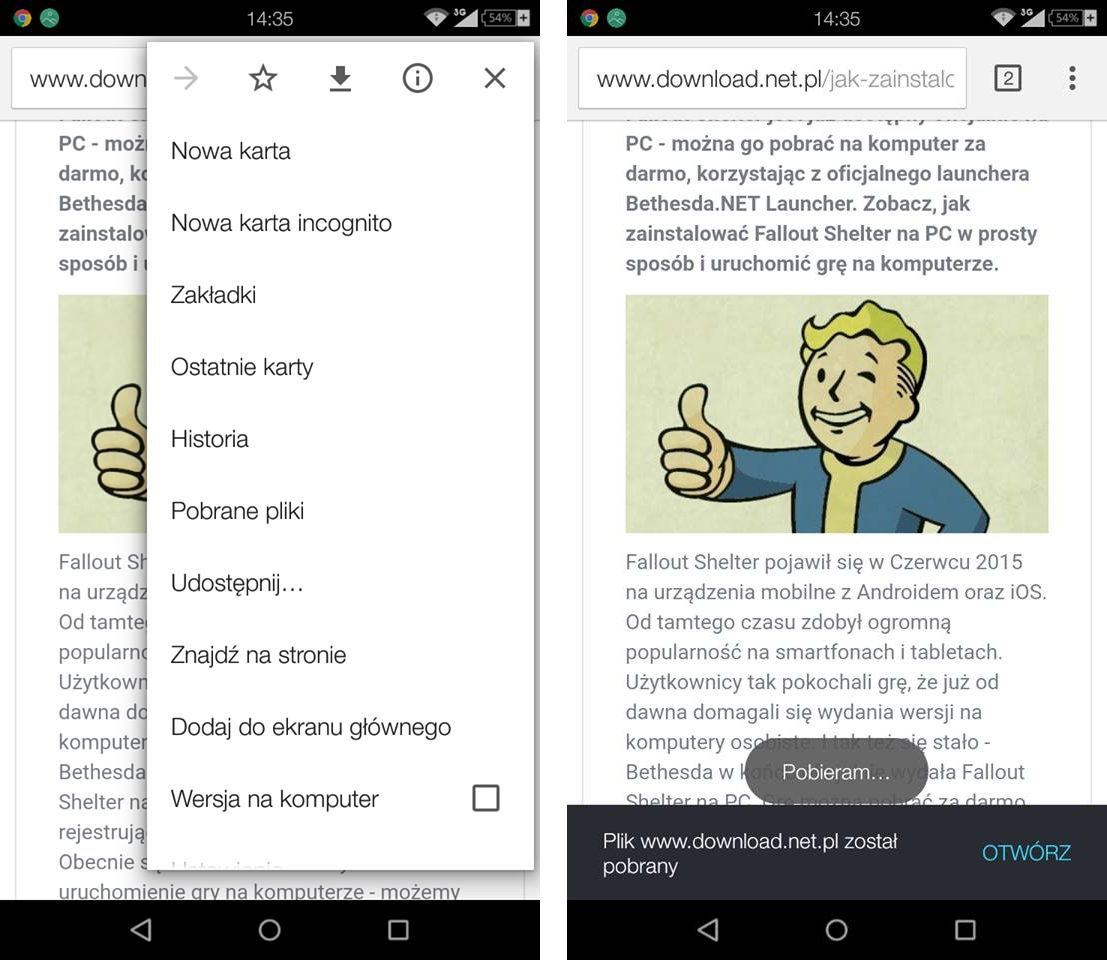
Pojawi się komunikat "Pobieram" i po chwili strona zostanie zapisana do trybu offline. Opcja ta obsługuje nawet materiały wideo, choć nie na wszystkich stronach - niektóre serwisy blokują pobieranie filmów, więc materiały wideo się nie zapiszą. Tekst i obrazki zostaną zapisane jednak w całości.
Aby przeglądać zapisane strony, wystarczy ponownie wysunąć menu Chrome i dotknąć opcji "Pobrane pliki". Chrome w najnowszej wersji wyposażony jest w menedżer pobierania, zawierający podział pobranych elementów na kategorie. Wysuwając menu boczne możesz teraz szybko przełączać się między pobranymi plikami, zdjęciami, muzyką czy filmami. Pobrane strony internetowe mają również swoją osobną zakładkę "Strony".
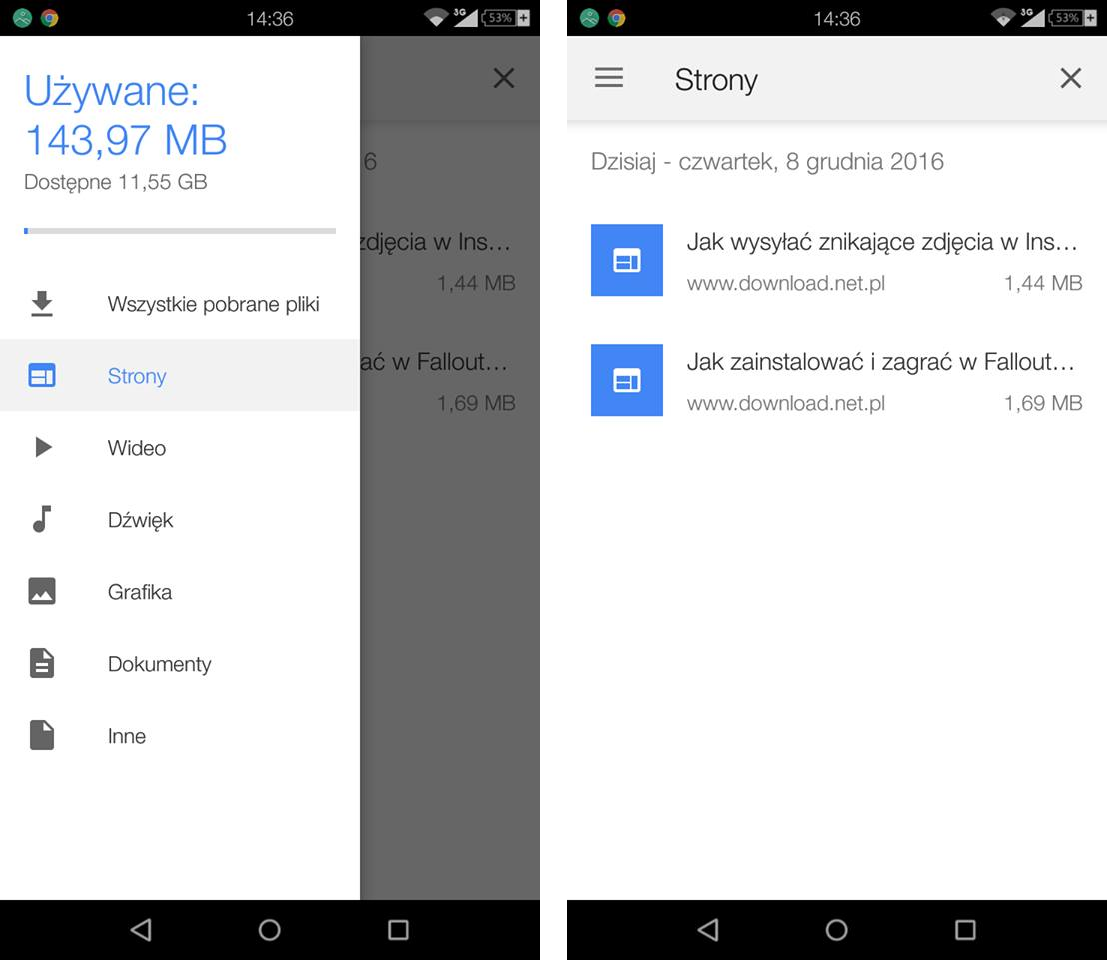
Po wybraniu zakładki "Strony" pojawi się lista wszystkich stron, które pobraliśmy za pomocą ikony ze strzałką w dół. Możesz teraz otwierać te strony bez połączenia z Internetem. Po otwarciu takiej strony na pasku adresu wyświetla się informacja o tym, że przeglądasz zapis w trybie offline (bez Internetu).
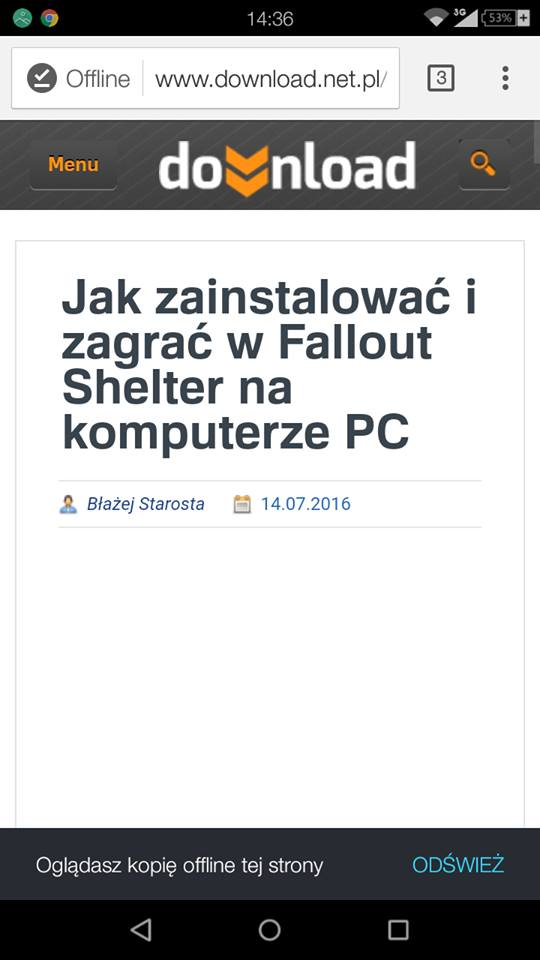
Zapisane strony można także usunąć, gdy nie są już potrzebne. Wystarczy w tym celu wejść do menu pobranych plików, przejść do zakładek ze stronami, a następnie zaznaczyć elementy do usunięcia, przytrzymując na nich palec. Po zaznaczeniu kliknij ikonę kosza w górnym prawym rogu, aby wykasować wybrane strony.
